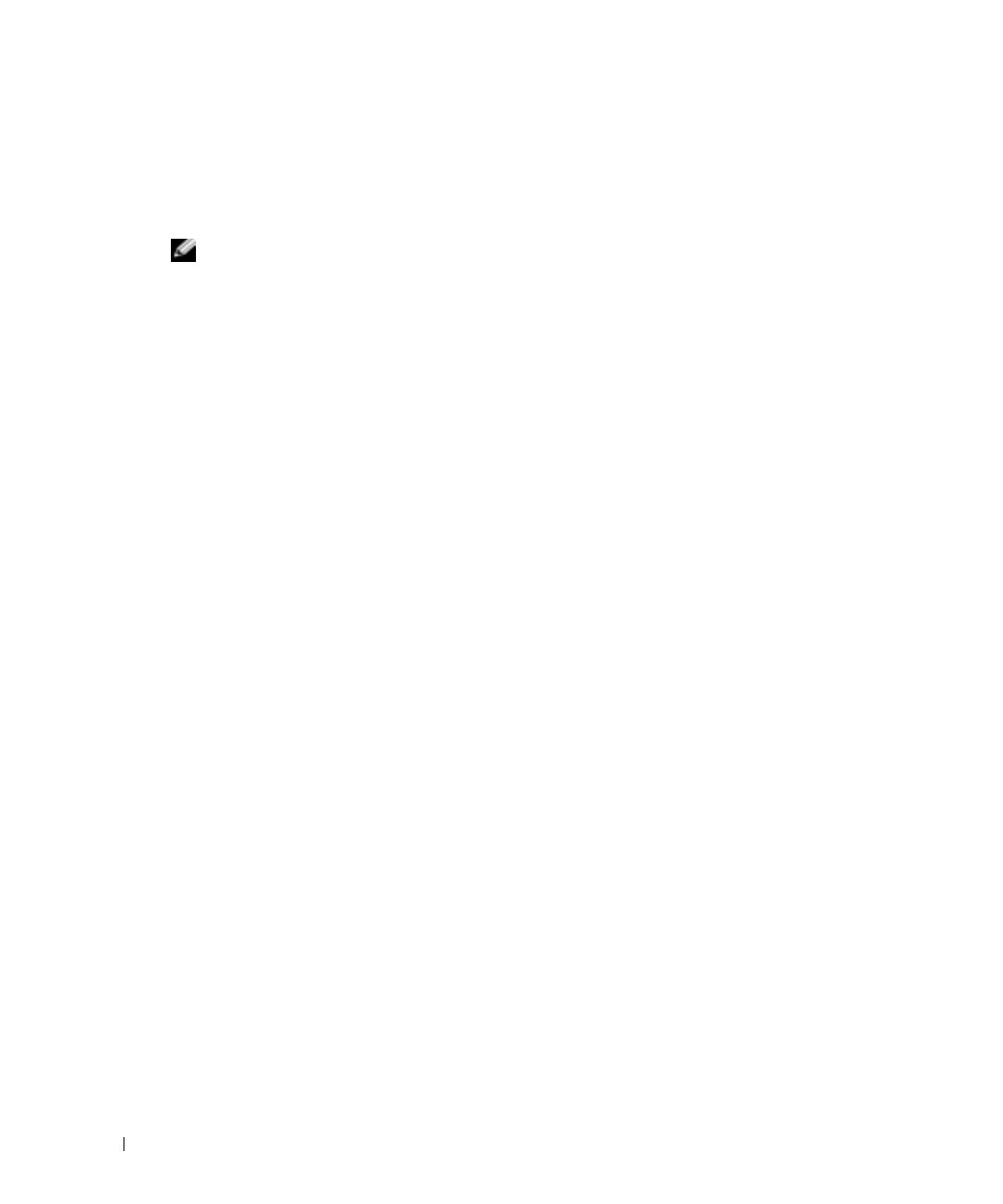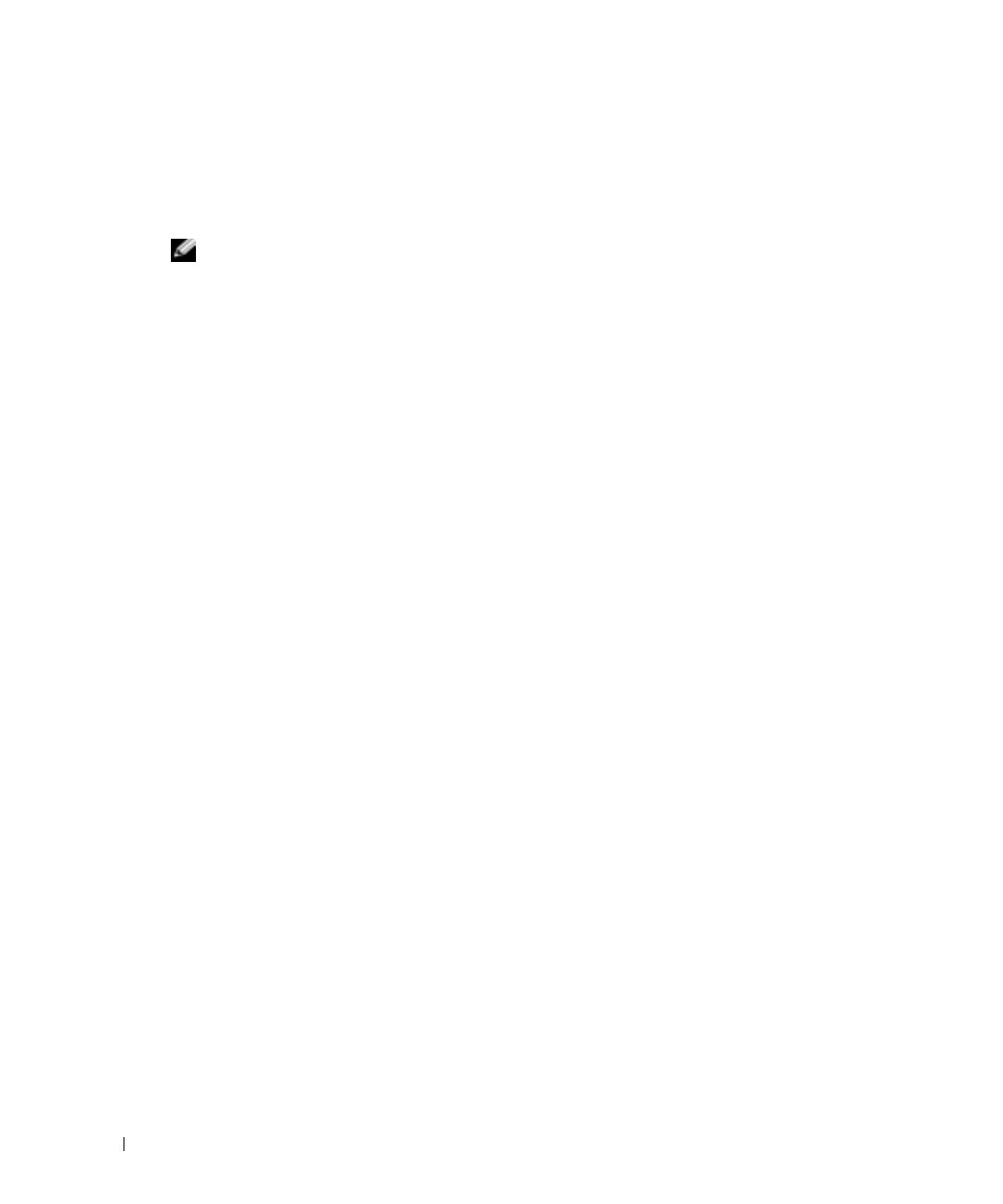
42 アップデート情報
www.dell.com | support.dell.com
Microsoft Windows Server 2003 オペレーティングシステ
ムインストール時のフラットパネルディスプレイで発
生するビデオ問題の修正
メモ: 次の情報は、特定のフラットパネルディスプレイを取り付けたシステムに Microsoft
Windows Server 2003 オペレーティングシステムをインストールする場合にのみ該当します。
CRT モニタが接続されたシステム、またはその他のオペレーティングシステムをインストー
ルするシステムは、対象とはなりません。
Microsoft Windows Server 2003
オペレーティングシステムのインストール中に、ある特
定の条件下で、一部のフラットパネルディスプレイの画面が乱れることがあります。原因
は、セットアップユーティリティでコンソールリダイレクションが有効になっているため
です(コンソールリダイレクションはデフォルトでは無効です)。
コンソールリダイレクションは、システムのシリアルポートに、ターミナルを接続してシ
ステム管理を行う機能です。
Windows Server 2003
は、コンソールリダイレクションが有
効であることを検出すると、インストール画面を
VT100
互換ターミナルとして低解像度の
テキストモードに最適化します。一部のフラットパネルディスプレイは、この表示モード
に同期できません。
問題を修正するには、システムを再スタートし、セットアップユーティリティに入り、コ
ンソールリダイレクションを無効にします。その後、
Windows Server 2003
オペレーティ
ングシステムのインストールが完了したら、必要に応じてセットアップユーティリティに
入りコンソールリダイレクションを有効にします。
PCI-e ホットプラグ機能のサポート
以下の
PCI Express
(
PCI-e
)ファイバーチャネル(
FC
)ホストバスアダプタ(
HBA
)カード
は、出荷された時点で、ホットプラグ機能をサポートする予定です。
•
Emulex
製の
PCI-e FC HBA
は、
Windows Server 2003
および
Windows 2000 Server
と
Advanced Server
オペレーティングシステム、または、
Novell
®
NewWare
®
6.5
オ
ペレーティングシステム(出荷後)の環境において、ホットリプレイス(取り付け済
みの同一カードとの交換)とホットリムーブ(取り外し)機能をサポートします。
ホットアッド(追加取り付け)をサポートする予定はありません。
•
QLogic
製
PCI-e FC HBA
は、
Windows Server 2003
および
Windows 2000 Server
と
Advanced Server
オペレーティングシステム、または、
Novell NewWare 6.5
オペ
レーティングシステム(出荷後)の環境において、ホットリプレイスとホットリムー
ブ機能をサポートします。
ホットアッドをサポートする予定はありません。
Dell
™
PowerEdge
™
Expandable RAID Controller
(
PERC
)カード、および
Broadcom 5721 PCI-e NIC
は、
PCI-e
ホットプラグ機能をサポートしていません。